Lavasoft Web Companion은 무엇이며 제거해야 합니까?
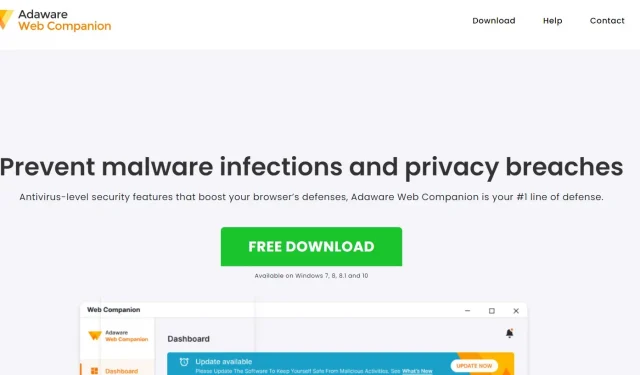
Lavasoft Web Companion이 설치한 파일은 Web Companion이라는 소프트웨어 애플리케이션을 생성했습니다. 이 프로그램은 설치 중에 Windows 에 시작 등록 지점을 설정하여 사용자가 컴퓨터를 켤 때마다 자동으로 시작되도록 합니다.
백그라운드 컨트롤러 서비스가 추가되고 자동으로 시작되도록 설정되었습니다. 이 서비스의 시작 시간은 서비스 관리자를 사용하여 지연될 수 있습니다. 예약된 작업은 Windows 작업 스케줄러에 로드되어 지정된 간격으로 프로그램을 실행합니다. Windows 작업 관리자와 혼동하지 마십시오.
Lavasoft.AdAware.dll은 기본 실행 파일의 이름입니다. 설치 패키지는 일반적으로 58개의 파일을 설치하며 크기는 11.75MB입니다. 이를 PC에 설치한 사용자는 전체 사용자(SP1) 대비 윈도우 10과 7을 사용하고 있다.
웹 컴패니언을 제거하려면 어떻게 해야 합니까?
- 수동 접근
- 윈도우용
- 애플 맥용
- 크롬
- 모질라 파이어 폭스
- 자동 방식
웹 컴패니언이란 무엇입니까?
Web Companion은 귀하의 브라우저와 악성 웹사이트 사이의 장벽이며 무단 변경으로부터 귀하의 브라우저 설정을 보호합니다. Ad-Aware Web Companion은 가장 강력한 최신 맬웨어에 대한 바이러스 백신 및 브라우저 보호 기능을 보완합니다.
이전에 Lavasoft로 알려졌던 소프트웨어 개발 회사인 Adaware는 Adaware Web Companion을 비롯한 스파이웨어 방지 및 바이러스 백신 도구를 만듭니다. 또한 Lavasoft Digital Lock, Adaware Ad Block, Adaware File Shredder, Lavasoft Registry Tuner 및 Lavasoft Privacy Toolbox를 만들었습니다. Solaria Foundation은 2011년 1월에 Lavasoft를 인수했습니다.
그들은 결국 비즈니스를 인수하기 전에 Lavasoft 보안 프로그램의 스타터 버전을 판매했다고 합니다. 사용자 동의 없이 웹 브라우저를 수정하는 프로그램의 예로는 Lavasoft Web 및 K-Lite Codec PackCompanion이 있습니다.
우리 모르게 설치되었습니까?
온라인에서 앱을 찾는 경우 사용자 모르게 앱이 다운로드 및 설치되었을 가능성이 큽니다. 이는 Web Companion이 귀하의 동의 없이 귀하의 시스템에 설치되고 귀하가 의도적으로 다운로드하지 않았을 수 있는 추가 소프트웨어와 함께 번들로 제공되기 때문입니다.
컴패니언은 바이러스 및 맬웨어로부터 보호한다고 주장하지만 맬웨어로부터 보호하는 데 거의 도움이 되지 않으며 프로그램은 사용자 모르게 일부 인터넷 설정을 변경합니다. 이것은 컴퓨터의 성능에 영향을 미치지 않습니다.
제작자가 배포하는 방식(PUP)으로 인해 잠재적으로 원하지 않는 프로그램으로 분류됩니다. 사용자는 일반적으로 소프트웨어가 브라우저 설정을 변경할 수 있도록 자신도 모르게 이러한 응용 프로그램을 설치합니다.
공식 사이트는 Web Companion 다운로드를 제공합니다. 그러나 소비자가 실수로 설치하는 경우가 많습니다. 이는 소프트웨어 개발자가 사용하는 “번들링” 전략 때문입니다.
번들링은 잠재적으로 원치 않는 프로그램/응용 프로그램 및 기타 소프트웨어를 설치하도록 사용자를 오도합니다. 개발자는 종종 “사용자 지정”, “고급” 및 기타 관련 설정/다운로드 또는 설치 옵션에서 이러한 앱을 숨깁니다. 이러한 PUP를 설비에 통합하는 것은 완전히 공개되지 않았습니다.
특히 다운로드 및 설치 프로세스를 건너뛰고 다른 모든 설정을 그대로 두는 경우 이러한 설정을 놓치기 쉽습니다.
웹 컴패니언이 설치되었는지 어떻게 알 수 있습니까?
일단 설치되면 Adaware Web Companion은 매우 귀찮고 심각한 위협이 될 수 있습니다. 프로그램은 다음과 같은 위험으로부터 보호한다고 주장하는 팝업을 표시합니다.
- 침입 애드웨어
- 의심스러운 사이트
- 폰지 사기
- 데이터 추적
이러한 경고에는 Windows 서비스에 대한 만료 날짜가 없기 때문에 컴퓨터를 켤 때마다 많은 경고가 표시될 수 있습니다. 끊임없는 출현으로 인해 인터넷에서 사용자 경험을 크게 저하시킵니다.
안타깝게도 앱에서 제공하는 감염 확인 결과 및 추가 광고는 가짜입니다.
Web Companion이 설치한 파일(원하지 않는 확장자 포함)
- Lavasoft.AdAware.dll – AdAware
- log4net.dll(Apache Software Foundation에서) – log4net(.NET Framework 2.0용 Apache log4net)
- Lavasoft.Utils.dll – 유틸리티
- Ad-Aware Web Companion.exe
- Lavasoft.IEController.dll
- LogicNP.EZShellExtensions.dll
- SmartAssembly.ReportException.dll
- SmartExceptionsCore.dll
- Lavasoft.SearchProtect.Repositories.dll – SearchProtect.리포지토리
- Lavasoft.CSharp.Utilities.dll – Lavasoft.CSharp.유틸리티
- Lavasoft.PUP.Management.dll – Lavasoft.PUP.Management
- Lavasoft.SearchProtect.Business.dll – SearchProtect.비즈니스
- Lavasoft.adblocker.dll – Lavasoft.adblocker
- Lavasoft.SearchProtect.WinService.exe-SPWindowsService
- Lavasoft.SysInfo.dll – Lavasoft.SysInfo
- Lavasoft.SmartAssemblyUI.dll – 사용자 인터페이스 사용자 지정
- Lavasoft.SearchProtect.Service.Logger.dll – 서비스로거
- Lavasoft.Utils.SqlLite.dll – Utils.SqlLite
- ICSharpCode.SharpZipLib.dll(ICSharpCode.net에서) – #ZipLibrary(SharpZipLibrary의 표시되지 않은 버전)
- Lavasoft.Automation.dll – 자동화(Lavasoft.Automation)
- Lavasoft.SearchProtect.WcfService.dll – SPWcfLib
- Installer.exe – 웹 컴패니언 설치 프로그램
- AASearchCompanion.exe – 검색 도우미
- WebCompanion.exe – 웹 도우미
- WebCompanionExtensionIE.dll
- WebCompanionInstaller.exe
- WebCompanionWebUI.exe – 웹 도우미
- Interop.LavasoftTcpServiceLib.dll은 형식 라이브러리에서 가져온 어셈블리입니다.”
LavasoftTcpServiceLib‘. - Interop.IWshRuntimeLibrary.dll은 형식 라이브러리에서 가져온 어셈블리입니다. “IWshRuntimeLibrary”.
- Interop.SHDocVw.dll은 형식 라이브러리에서 가져온 어셈블리입니다.”
SHDocVw.’ - Interop.Shell32.dll은 형식 라이브러리에서 가져온 어셈블리입니다.”
Shell32‘.
매핑된 동작
- (다운로드/로그인) 예약된 작업
- Lavasoft 검색 보호.
- 작업이 예약되어 있습니다.
- 시작 파일(모든 사용자 시작)
- 실행 파일(사용자가 수행)
1. (다운로드/로그인) 예약작업
- 이름이 1인 예약된 작업. 컴퓨터가 켜지면 서비스가 자동으로 WebCompanion.exe를 시작합니다.
2. Lavasoft 검색 보호.
- WinService.exe는 IE 검색 키트(SearchProtectionService) 서비스로 작동합니다.
3. 작업이 계획되어 있습니다.
- Ad-Aware 작업 0195D08A-282E-4316-AC5C-0C9D5C2FC7E8은 Web Companion.exe(등록 시 실행)에 대해 예약되어 있습니다.
- 작업 “B9B2559A-1F16-4795-A5CF-40B0060553DF”는 WebCompanion.exe(등록 시 실행)에 대해 예약되어 있습니다.
- “189A2292-4923-48D4-AC13-9E62F04C0CE1” 작업은 WebCompanionInstaller.exe(등록 시 실행)에 대해 예약되어 있습니다.
4. 시작 파일(모든 사용자가 시작됨)
- “Web Companion” 시작 파일은 C:Program FilesLavasoftWeb CompanionApplication으로 All Users Registry(HKLM)에 WebCompanion.exe로 로드됩니다.
- WebCompanion.exe를 최소화합니다.
5. 파일 실행(사용자 실행)
- WebCompanion.exe는 현재 사용자 레지스트리(HKCU)에 “Web Companion”이라는 자동 실행 바이너리로 다운로드되며 “C:Program FilesLavasoftWeb CompanionApplication”으로 실행됩니다. WebCompanion.exe를 최소화합니다.
- Ad-Aware Search Companion은 현재 사용자 레지스트리(HKCU)에 AASearchCompanion.exe라는 이름의 자동 시작 애플리케이션으로 로드되고 C:\Program Files\Lavasoft\Web Companion\Application\ AASearchCompanion.exe로 실행됩니다.
Adaware/Lavasoft는 안전한가요?
Adaware, Web Companion이 위험한 몇 가지 이유가 있습니다.
- 온라인 보안 애플리케이션인 Web Companion은 공식 웹 사이트에서 더 이상 사용되지 않는 HTTP 확장을 사용합니다. HTTPS 인증서가 없습니다.
- 이 레거시 확장 프로그램은 Chrome을 포함한 대부분의 브라우저에서 “안전하지 않음”으로 표시됩니다. 이 소프트웨어는 무료 유틸리티이기 때문에 보다 안전한 암호화 방법을 개발하는 데 필요한 자금이 부족할 수 있습니다.
- 브라우저 하이재킹은 Web Companion 사용자가 직면하는 추가 문제입니다. 설치하면 Bing이 기본 웹 브라우저가 됩니다.
- 처음으로 이전 브라우저를 성공적으로 교체한 경우 웹 컴패니언은 세 번째 시도 후 거부할 때까지 설정 변경을 계속 요청합니다.
- Superfish 사건 이전에 Lavasoft는 Web Companion 애플리케이션에서 Komodia SSL Digester를 사용했다고 보고되었습니다.
- 전문가들은 Komodia SSL Digestor가 브라우저의 보안을 손상시킨다고 주장합니다. 그것의 목적은 보안 웹 페이지를 해독하고 광고를 삽입하는 것입니다.
- Web Companion의 가장 문제가 되는 측면은 정책에 따라 Lavasoft가 “비개인적” 사용자 데이터를 다른 당사자와 공유할 수 있다는 것입니다.
- 브라우저에 Web Companion이 설치되면 개방형 플랫폼에 게시하는 모든 내용이 안전하거나 비공개인지 확인할 수 없습니다. 앞서 언급한 바와 같이 프로그램의 모회사, 자회사 및 기타 당사자는 귀하의 개인 정보에 액세스할 수 있습니다.
- Lavasoft는 Web Companion 최종 사용자 라이선스 계약(릴리스, 아키텍처 비트, 버전 등)에 따라 귀하의 운영 체제에 대한 정보를 수집할 수 있습니다. 설치된 응용 프로그램과 충돌할 수 있습니다. 또한 IP 주소 및 Windows 서비스에 부정적인 영향을 미칠 수 있습니다.
- 가장 중요한 주의 사항은 Malwarebytes와 같은 신뢰할 수 있는 보안 도구를 이미 사용하고 있는 경우 애플리케이션을 빠르게 식별한다는 것입니다. PUFF.WebCompanion!, 8.9E98, Riskware/WebCompanion, MSIL/WebCompanion.C의 또 다른 버전과 같은 다양한 보안 장치에서 인식됩니다. 잠재적으로 PUA CJ 제네릭(PUA).
따라서 PC에 맞는 안정적인 보안 소프트웨어를 구입하는 것이 좋습니다. 따라서 이와 같은 가짜 프로그램을 성공적으로 잡을 수 있습니다.
웹 컴패니언 설치를 방지하려면 어떻게 해야 합니까?
- 소프트웨어를 다운로드하거나 설치하기 전에 모든 “고급”, “사용자 지정” 및 유사한 설정/옵션을 확인하고 원치 않는 응용 프로그램을 선택 해제(거부)한 다음 프로세스를 완료하십시오.
- 소프트웨어를 다운로드할 때 타사 다운로더, 급류, 불법 또는 의심스러운 출처를 피하십시오.
- 직접 링크 및 승인된 웹사이트만 사용하십시오. 사이버 범죄자는 광고 디자인에 많은 돈을 쓰기 때문에 가장 공격적인 광고도 합법적으로 보입니다.
- 그러나 이를 클릭하면 성인 데이트 사이트, 도박 또는 음란물과 같은 의심스럽거나 의심스러운 웹사이트로 연결되는 경우가 많습니다.
- 이러한 추천이나 추천을 생성하는 광고가 표시되면 브라우저에 악성 확장 프로그램, 추가 기능 또는 플러그인이 있는지 확인하세요.
- 또한 시스템에 설치된 프로그램 목록을 확인하십시오. 원하지 않거나 의심스러운 항목은 제거해야 합니다.
- 시스템이 이미 감염된 경우 PUP를 제거하는 방법은 다음 섹션에 나와 있습니다.
웹 컴패니언을 제거하려면 어떻게 해야 합니까?
1. 수동 접근
제거 프로세스를 시작하려면 다음 단계를 따르십시오.
(ㅏ). 윈도우용
- 시작 메뉴 버튼 옆에 있는 검색 상자에 이름을 입력하여 제어판을 검색한 다음 첫 번째 결과를 클릭합니다.
- 제어 센터 창의 프로그램 섹션에서 소프트웨어 제거를 선택합니다.
- 프로그램 및 기능 창이 열리면 Web Companion 프로그램을 찾을 때까지 설치된 프로그램 목록을 스크롤합니다.
- 항목을 마우스 오른쪽 버튼으로 클릭하고 제거 옵션을 선택하여 Windows 컴퓨터에서 Web Companion 소프트웨어를 제거합니다.
- 인터넷 브라우저 복구 옵션을 클릭하고 다음 화면에서 제거 버튼을 클릭합니다.
- 제거 절차가 완료될 때까지 기다리십시오.
성공적으로 지워졌는지 확인하려면 컴퓨터를 다시 시작하십시오.
(비). 애플 맥
- Mac에서 Web Companion 애드웨어를 제거하려면 “Finder”를 실행하십시오. 데스크탑으로 이동하여 Dock에 있는 Finder 아이콘을 클릭하십시오. 나타나는 창에서 “응용 프로그램”을 선택하십시오.
- 추신: 기본적으로 “앱”은 “즐겨찾기” 메뉴에 나열됩니다.
- 이렇게 하면 Mac에 직접 설치된 모든 응용 프로그램이 나열됩니다. 아래로 스크롤하여 Web Companion을 찾을 수 있습니다. Dock에 휴지통 아이콘이 보이면 Web Companion을 드래그하여 놓습니다. 그런 다음 “휴지통 비우기” 문구가 나타날 때까지 휴지통 기호를 길게 눌러 “휴지통 비우기”를 클릭합니다.
- 컴퓨터에서 Web Companion이 제거되었습니다. 컴퓨터에 Web Companion이 없더라도 특히 의심스러운 사이트에서 특이한 항목을 다운로드한 경우에는 그렇게 할 수 있습니다.
(와 함께). 크롬 사용
아무것도 변경되지 않았는지 확인하려면 Chrome 웹 브라우저를 다시 시작하는 것이 중요합니다. Chrome의 기본 설정이 복원됩니다.
- 먼저 Chrome을 실행하고 “메뉴”를 선택합니다. Google 크롬 홈페이지가 표시됩니다.
- “추가 도구”에서 “확장 프로그램”을 선택합니다. 설치된 확장 목록이 표시됩니다. 플러그인이 “회사 정책에 따라 설치됨” 또는 “관리자가 설치함”으로 표시되면 3번으로 건너뛰십시오.
- 회사 정책에 따라 설치된 모든 Chrome 확장 프로그램을 제거합니다.
- Google 크롬 메뉴로 돌아온 후 “설정” 옵션을 선택합니다.
- Chrome 설정 페이지가 열립니다. “고급”옵션은 아래로 스크롤하여 찾을 수 있습니다.
- 아래로 스크롤하면 Chrome에서 프로필 설정을 재설정할 수 있는 화면을 표시합니다.
- 다음으로 메뉴에서 “초기화”를 선택합니다.
이 프로세스를 완료하면 기본 검색 엔진, 시작 페이지 및 새 탭 페이지에 대한 기본 브라우저 설정이 복원됩니다.
D. 파이어폭스
- Mozilla Firefox를 열고 Firefox 메뉴 항목을 선택하여 시작하십시오. 그러면 브라우저 오른쪽에 메뉴가 열립니다.
- 도움말 아이콘(Firefox 도움말 버튼)을 선택합니다.
- 도움말 메뉴에서 문제 해결 정보를 선택합니다. 브라우저의 주소 표시줄에 “지원 정보”를 입력하고 Enter 키를 눌러 “문제 해결 정보” 화면으로 이동할 수도 있습니다.
- 문제 해결 정보 페이지도 나타납니다.
- 이 화면에서 오른쪽 상단 모서리에 있는 Firefox 새로 고침 아이콘을 클릭합니다. 확인 대화 상자가 나타납니다. 그런 다음 “Firefox 업데이트”를 선택합니다.
- Firefox는 PUP로 인한 문제를 수정하는 프로세스를 시작합니다. 완료되면 “완료” 버튼을 클릭합니다. 문제 해결됨!
- 사용자에게 알려지지 않은 응용 프로그램이 컴퓨터에 나타나는 즉시 포괄적인 검사 방법을 사용하는 것이 좋습니다.
보다 실용적인 자동 절차를 사용하여 이 작업을 수행할 수 있습니다.
2. 자동 방식
이 경우 특수 Windows 제거 프로그램을 사용하여 관련 파일 및 남은 부분뿐만 아니라 프로그램을 대량으로 제거할 수 있습니다. 이렇게 하면 Web Companion 응용 프로그램이 PC에서 완전히 제거됩니다.
바이러스 백신을 설치하고 실행하여 감염, 맬웨어, 스파이웨어, 트로이 목마 및 몬스터 제품이 종종 브라우저 하이재커 및 애드웨어로부터 컴퓨터에서 감지하지 못하는 기타 위험을 감지하고 제거하십시오.
Systweak Antivirus는 감염된 장치를 치료할 때 현재 및 새로운 위험을 처리하기 위해 오랫동안 권장되는 옵션이었습니다.
- 기본 제어판 g에서 기본 스캔 모드로 기본 제어판 n에서 PCSeSelectr Custom Sca에 원하는 바이러스 백신 프로그램을 다운로드, 구성 및 실행합니다.
- 바이러스 백신 소프트웨어에는 하드 드라이브를 철저하게 검사하여 컴퓨터에 대한 모든 잠재적 위협을 식별하는 강력한 검사 엔진이 있습니다.
모든 위험을 제거하려면 지금 보호, 지금 치료 또는 선호하는 바이러스 백신 옵션을 클릭하십시오.
결론
컴퓨터에서 Web Companion을 제거할지 여부가 여전히 확실하지 않은 경우 대답은 “확실히”입니다.
곧 제공할 방법을 사용하여 컴퓨터에서 응용 프로그램을 제거할 수 있습니다. 수동 배출 프로세스가 빠릅니다. 어쨌든 시스템에 불필요한 파일이 없는지 확인하기 위해 제안한 도구를 사용하십시오.
각 프레임워크를 시작할 때 시작하는 것을 잊지 마십시오. 이러한 응용 프로그램은 종종 PC 라이브러리를 변경하고 다른 조정을 합니다.
자주하는 질문
웹 컴패니언이 맬웨어입니까?
개발자가 번들링과 같은 오해의 소지가 있는 관행을 조장하기 때문에 사용자가 종종 의도치 않게 설치하고 제거하는 데 어려움을 겪기 때문에 이 프로그램은 PUA로 분류됩니다. 부도덕한 공급업체가 응용 프로그램을 제공하는 경우 사용자는 이에 의존하지 않도록 주의해야 합니다.
웹 컴패니언을 비활성화해야 합니까?
Lavasoft의 Web Companion의 과거 문제와 악성 파일로 인한 손상을 감안할 때 영구적으로 비활성화해야 합니다. 또한 의심스러운 동작이나 브라우저 변경을 방지하기 위해 가능한 한 빨리 제거하십시오. 사용자는 부정직한 판매자가 제공하는 경우 이를 신뢰하지 않도록 주의해야 합니다.
Lavasoft 웹 컴패니언이란 무엇입니까?
Windows 맬웨어 탐지 소프트웨어는 애드웨어에 의해 생성됩니다. 이러한 유형의 바이러스 방지 소프트웨어와 함께 브라우저에 사전 설치되어 제공되는 브라우저 확장 프로그램 중 하나는 Web Companion이라는 Adware Virus Protection입니다.



답글 남기기